El tono de llamada entrante suena demasiado alto al usar los AirPods: solución
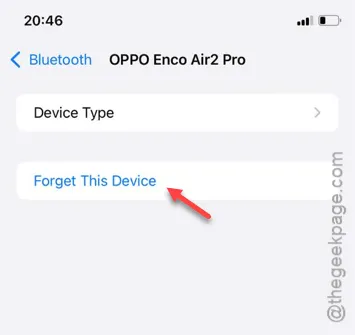
¿El tono de llamada entrante es demasiado alto cuando usas los AirPods? Si ese es el caso, el tono de llamada fuerte puede resultar molesto para tus oídos y hacer que desconectes los AirPods de inmediato. Normalmente, el iPhone reduce significativamente el volumen de las llamadas entrantes mientras usas auriculares Bluetooth, para tus oídos. Sigue estas soluciones para solucionarlo.
¿Por qué sucede esto en tu iPhone?
El iPhone puede reducir el volumen del audio en su dispositivo. Ahora bien, si la función no está habilitada, el tono de llamada puede sonar muy alto, incluso mientras usa los auriculares con su iPhone. Aparte de esto, hay algunas funciones adicionales de los auriculares que pueden afectar el volumen del tono de llamada. Hemos explicado todas ellas en detalle y su resolución para solucionar el problema.
Solución 1: activa la opción Reducir audio alto
Hay una función en tu iPhone que puede hacer que el iPhone esté atento a ciertos gestos o movimientos.
Paso 1 – Desbloquea el iPhone y mira la pantalla de inicio.
Paso 2: ahora, busca el símbolo “⚙” y presiónalo para abrir la configuración del iPhone.
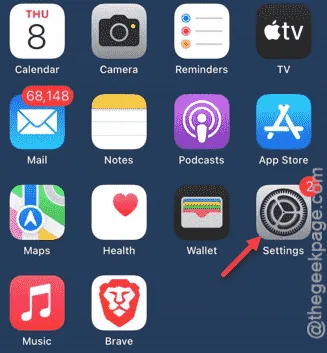
Paso 3 – Allí, abre la configuración de “ Sonido y háptica ”.
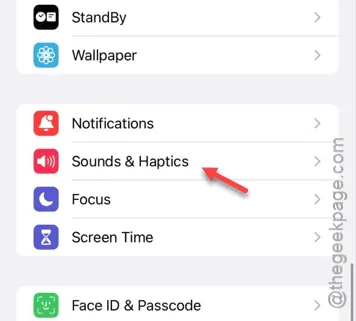
Paso 4: Desplácese hacia abajo hasta la sección “Audio de los auriculares”. A continuación, vaya a la opción “ Seguridad de los auriculares ”.
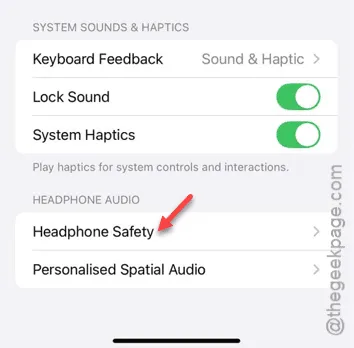
Paso 5: Después de ir allí, busque la opción “ Reducir el volumen alto ”. Debe activarla .
Ahora, esto te mostrará el nivel de sonido permitido en tu iPhone. Todo el nivel de sonido que supere ese valor límite se reducirá automáticamente. Por lo tanto, configura el limitador correctamente.
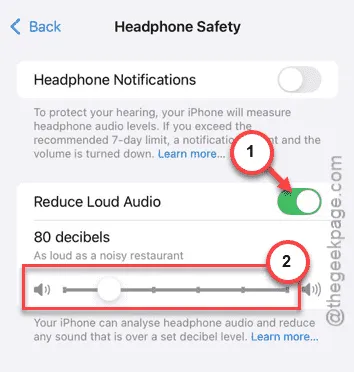
Una vez que hayas hecho esto, todos los sonidos, incluido el tono de llamada, se reducirán por debajo del nivel predeterminado. Esto funciona independientemente del volumen de tus auriculares.
Solución 2: cambiar el tono de llamada
Puedes configurar un tono de llamada suave y atenuado en tu iPhone. De esta manera, incluso si el iPhone suena mientras estás usando los auriculares, el tono de llamada no será demasiado problemático.
Paso 1 – Primero, vaya a la Configuración de iPhone en su dispositivo.
Paso 2 – Luego, ve a la sección “ Sonido y háptica ” de tu Configuración.
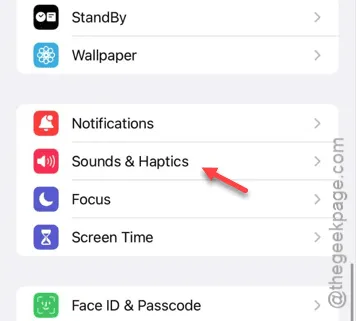
Paso 3 – Abra la sección “ Tono de llamada ” de Configuración.
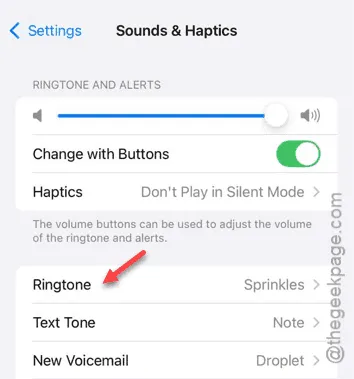
Allí verás la lista de tonos de llamada disponibles. Recorre la lista completa uno por uno y encuentra un tono de llamada suave, de bajo volumen y con un tono bajo.
Paso 4 – Seleccione dicho tono de llamada de la lista.
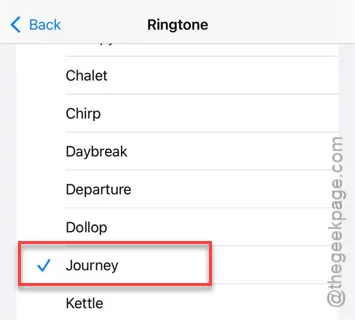
Una vez que hayas asignado dicho tono de llamada, no volverás a enfrentar ese problema.
Solución 3: Desvincular el dispositivo y vincularlo
Si el problema ocurre con un auricular en particular, debes eliminar el dispositivo y volver a conectarlo al iPhone.
Paso 1 – Vaya a Configuración de iPhone .
Paso 2 – Después de esto, abre la configuración de “ Bluetooth ”.
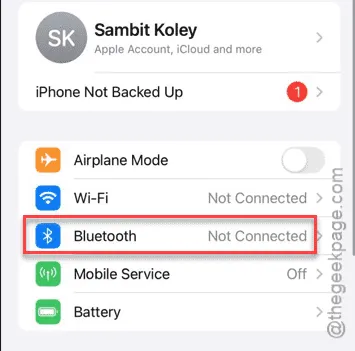
Paso 3 – Mientras estés en la página de configuración de Bluetooth, busca el auricular que te está dando el problema.
Paso 4 – Toque la pequeña información (ℹ) para abrirla .
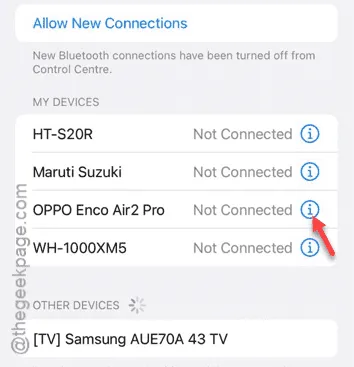
Paso 5 – Después de abrir la configuración del dispositivo, utilice la opción “ Olvidar este dispositivo ”.
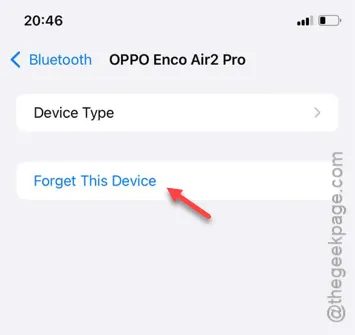
Paso 6 – Después de retirar el dispositivo, enciende el Bluetooth en tu iPhone.
Paso 7 – Luego, coloque los auriculares en modo de emparejamiento y vuelva a conectarlos .
Una vez que se vuelvan a conectar los auriculares, la llamada entrante no será demasiado fuerte para usted.
Espero que esto solucione tu problema.



Deja una respuesta